オンラインでマーダーミステリーやボードゲームを使用する際、カードを使うシナリオやゲームで使用するのがユドナリウムです。
操作方法は以下の記事でも紹介しています。
ユドナリウムの使用はパソコンのGoogle Chromeが推奨されています。
ただパソコンは高価なもの、持っていなくてユドナリウムを使用するゲームに参加できない…そんな涙を飲んでしまっているあなたのための『スマートフォンでユドナリウム 』を操作する方法を紹介します。
ただしあくまで操作をする方法です。推奨しているわけではありませんので自己責任でお願いいたします。
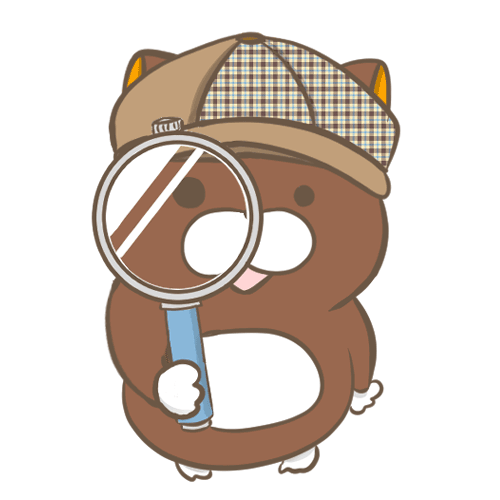
ビーすけ
あとゲームマスターのときは使わない方がいいぞ!
動きが複雑な場合は、スマートフォンでは対応できないケースもあります。
- ユドナリウムをスマートフォンで使う操作方法
見たい場所へジャンプ
ユドナリウムにアクセスしてプライベート接続
パソコンと同じようにユドナリウムにアクセスして、プライベート接続をします。
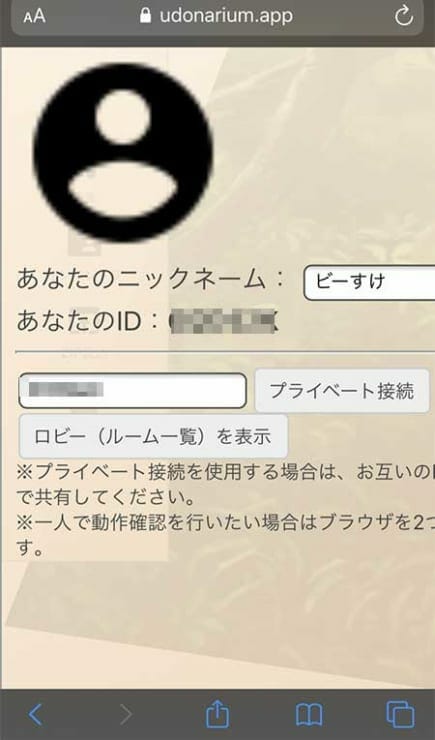
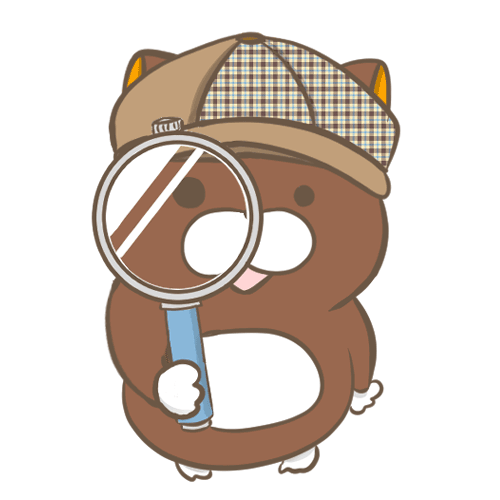
ビーすけ
うーん、この時点で使いにくい
盤面の拡大、縮小
盤面の拡大・縮小は【ピンチアウト/ピンチイン】で操作します。
スマートフォンだとかなり大きく表示されるので、まずはピンチインで縮小する必要があります。

盤面の回転
盤面の回転は【ピンチ】で操作します。
誤操作を防ぐため、カードやキャラクターなどがない場所で操作するのがおすすめです。
移動
カード、キャラクター、山札の移動は対象物を【ドラッグ】します。
画面が小さい場合は、意図と違うものを移動しないように注意しましょう。
また盤面についてもドラッグで移動が可能です。
メニューを開く
カードの表にする、カードを裏にする、表にする、裏にする場合のメニューを開くには【ロングタップ】します。
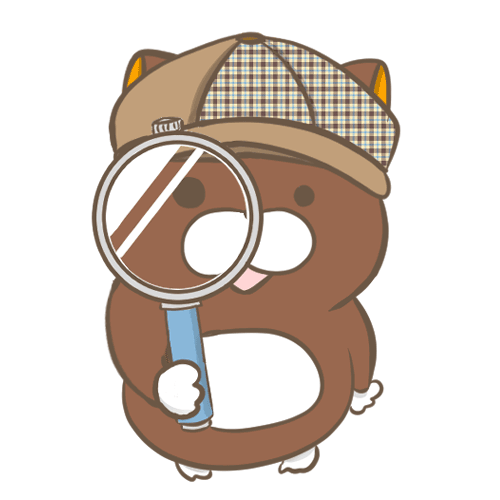
ビーすけ
ロングといいつつほぼふつうのタップ…
ちなみにカードを表にする操作はダブルクリックでも可能ですが、事故の原因になるため表にする場合もメニューから開くようにしてください。

山札からカードを引く
山札からカードを引くには【ダブルタップ】します。
また5のメニューから操作することも可能です。
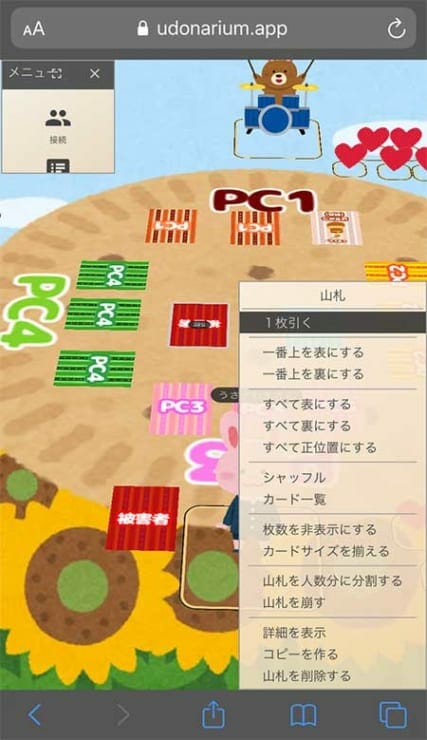
まとめ
ユドナリウムをスマートフォンで使うことは可能ですが、画面も小さく使い勝手は悪いです。
少なくともゲームマスターとして使う場合はおすすめできないこと、プレイヤーとして使う場合もできはしますが推奨はいたしません。
もしそれでもスマートフォンで参加したい場合は、ゲームマスターに事前に確認するようにお願いします。
あくまで『使おうと思えば使える』というニュアンスの記事になります。
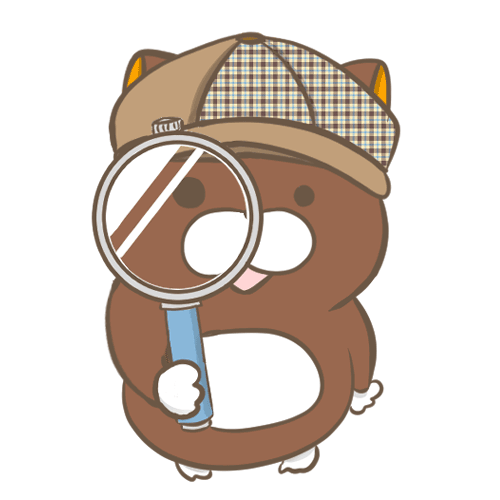
ビーすけ
できればパソコンを使おう!
- ユドナリウムをスマートフォンで使う操作方法
- ユドナリウムはスマホでは使いにくい
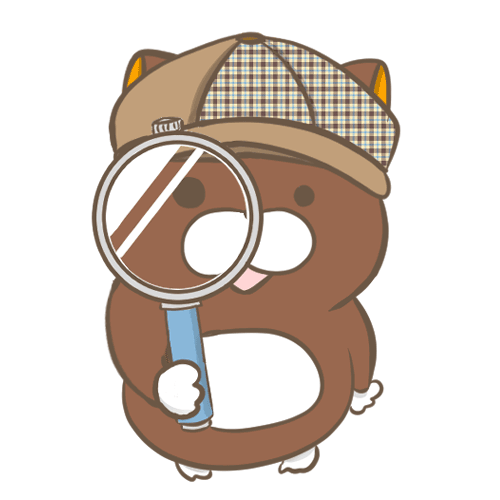
ビーすけ
この記事が役に立ったらSNSでシェアしてくれるとうれしいぞ!


